
时间:2021-07-27 02:39:14 来源:www.win10xitong.com 作者:win10
我们在使用win10系统办公或者玩游戏的时候,有时候会发生win10系统不能更改pin码错误代码:0x801c004d解决方法的问题,其实不知都还有多少用户遇到了win10系统不能更改pin码错误代码:0x801c004d解决方法的问题,我们来看看怎么解决win10系统不能更改pin码错误代码:0x801c004d解决方法问题,小编也在查阅了相关的很多资料后,用这个流程:1.同时按【Win+R】键,打开【运行】,输入netplwiz;2.在【用户账户工具】中,点击【添加】>【不使用Microsoft账户登录】> 【本地账户】就这个问题很轻松的搞定了。好了,下面就由小编带来详细处理win10系统不能更改pin码错误代码:0x801c004d解决方法的详细解决措施。

Win10系统无法更改pin码错误代码:0x801c004d解决方案:
1.同时按[Win R]键,打开[run],进入netplwiz;
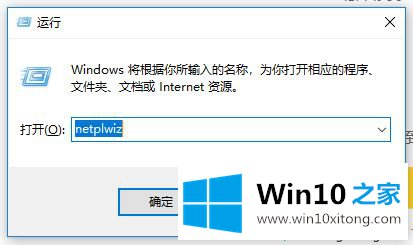
2.在用户帐户工具中,单击添加,不用微软帐户和本地帐户登录。
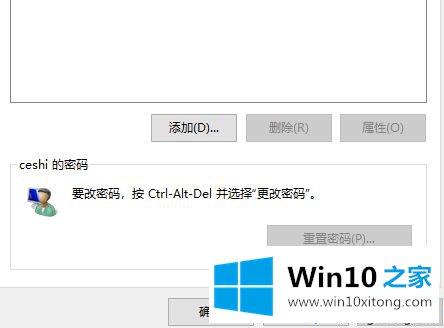
3.输入用户名(密码留空即可)。
4.双击新创建的用户名[组成员]并选择[管理员]。
5.重新启动计算机,使用新创建的管理员帐户,并登录到Windows系统。
以上是win10系统无法更改pin码错误代码:0x801c004d的解决方案。遇到这种情况的用户可以按照以上步骤操作,希望对大家有帮助。
对于win10系统不能更改pin码错误代码:0x801c004d解决方法的问题大家是不是根据小编在上文提供的方法步骤完美的解决了呢?还没有学会的网友可以再多阅读几次上面的内容,按照方法一步一步的做,就可以解决的。最后希望多多支持本站。